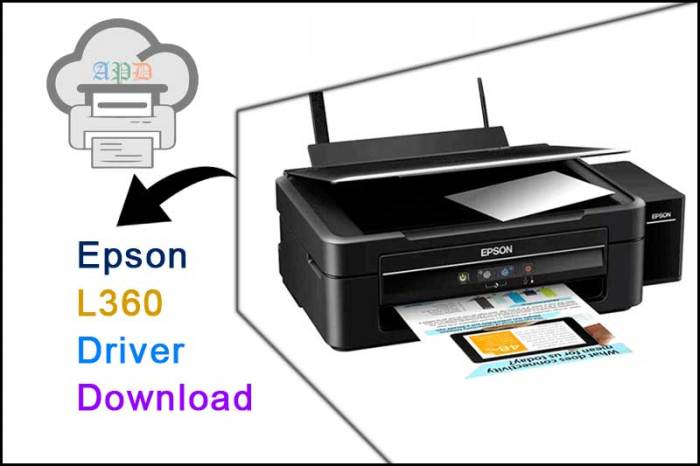Cara menginstal driver printer epson l360 – Instalasi driver printer Epson L360 merupakan langkah penting untuk memastikan kinerja optimal perangkat pencetakan Anda. Ikuti panduan lengkap ini untuk menginstal driver dengan mudah dan cepat.
Proses instalasi mencakup persiapan peralatan yang diperlukan, mengunduh driver terbaru, menghubungkan printer, dan mengonfigurasi pengaturan.
Persiapan Instalasi
Instalasi driver printer Epson L360 memerlukan beberapa peralatan dan persiapan. Berikut panduan langkah demi langkah untuk memastikan proses instalasi yang lancar.
Peralatan yang Diperlukan
- Printer Epson L360
- Komputer atau laptop
- Kabel USB
- Koneksi internet
Mengunduh Driver Terbaru
Sebelum menginstal driver, pastikan untuk mengunduh versi terbaru dari situs web Epson. Kunjungi situs web Epson, pilih model printer L360, dan unduh file driver yang sesuai dengan sistem operasi Anda.
Mengekstrak File Driver
Setelah file driver diunduh, ekstrak file tersebut ke folder yang mudah diakses. Proses ekstraksi akan menghasilkan file pengaturan yang dapat dijalankan untuk memulai proses instalasi.
Instalasi Driver
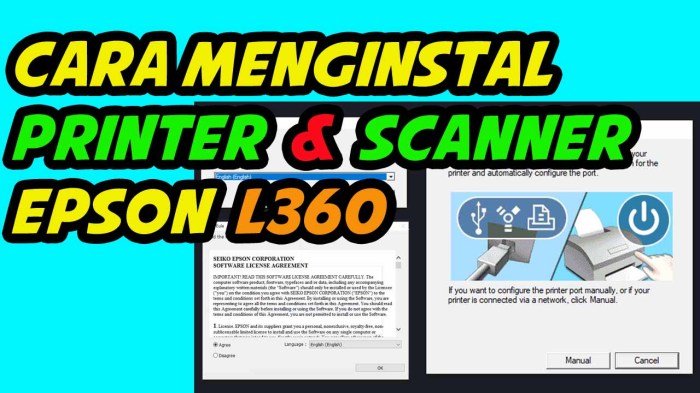
Instalasi driver printer Epson L360 diperlukan untuk mengaktifkan fungsionalitas penuh printer dan memungkinkan komunikasi yang tepat dengan komputer Anda. Ada dua metode utama untuk menginstal driver: secara manual dan menggunakan wizard instalasi otomatis.
Bagi pengguna yang ingin menginstal driver printer Epson L360, terdapat panduan langkah demi langkah yang mudah diikuti. Namun, bagi para penggemar game, menginstal mod pada GTA 5 juga dapat dilakukan dengan cara serupa. Untuk petunjuk lengkap tentang cara install mod GTA 5, silakan kunjungi artikel ini . Setelah menyelesaikan instalasi mod GTA 5, pengguna dapat kembali ke proses instalasi driver printer Epson L360 untuk menyelesaikan penyiapan perangkat mereka.
Instalasi Manual
- Unduh file driver yang sesuai untuk sistem operasi Anda dari situs web Epson.
- Ekstrak file yang diunduh ke folder di komputer Anda.
- Buka folder yang diekstrak dan jalankan file setup.
- Ikuti petunjuk di layar untuk menyelesaikan instalasi.
Instalasi Otomatis
Epson juga menyediakan wizard instalasi otomatis yang dapat memandu Anda melalui proses instalasi. Untuk menggunakan wizard ini:
- Sambungkan printer ke komputer Anda menggunakan kabel USB.
- Nyalakan printer.
- Masukkan CD instalasi yang disertakan dengan printer ke dalam drive CD/DVD komputer Anda.
- Wizard instalasi akan dimulai secara otomatis. Jika tidak, navigasikan ke drive CD/DVD dan jalankan file setup.
- Ikuti petunjuk di layar untuk menyelesaikan instalasi.
Masalah Umum
Anda mungkin mengalami beberapa masalah selama proses instalasi. Beberapa masalah umum dan solusi potensialnya meliputi:
- Kesalahan koneksi:Pastikan printer terhubung dengan benar ke komputer Anda dan kabel USB berfungsi dengan baik.
- File driver yang salah:Pastikan Anda mengunduh file driver yang benar untuk sistem operasi dan model printer Anda.
- Konflik perangkat lunak:Tutup semua program lain yang mungkin mengganggu proses instalasi.
- Hak akses administrator:Anda memerlukan hak administrator di komputer Anda untuk menginstal driver.
Jika Anda terus mengalami masalah, Anda dapat menghubungi dukungan pelanggan Epson untuk bantuan lebih lanjut.
Konfigurasi Printer
Setelah menginstal driver printer, langkah selanjutnya adalah mengonfigurasi printer agar dapat terhubung dan berfungsi dengan komputer.
Menghubungkan Printer
- Hubungkan printer ke komputer menggunakan kabel USB atau nirkabel (Wi-Fi).
- Untuk koneksi USB, pastikan kabel tersambung dengan benar ke port printer dan port USB di komputer.
- Untuk koneksi Wi-Fi, ikuti instruksi yang disediakan oleh produsen printer untuk menghubungkan perangkat ke jaringan nirkabel.
Mengatur Preferensi Printer
Setelah printer terhubung, Anda perlu mengatur preferensi pencetakan, seperti ukuran kertas, kualitas cetak, dan orientasi halaman.
- Buka panel kontrol printer pada komputer.
- Pilih tab “Preferensi” atau “Pengaturan”.
- Sesuaikan pengaturan sesuai kebutuhan Anda, seperti ukuran kertas, kualitas cetak, dan orientasi halaman.
Menguji Printer
Setelah mengonfigurasi printer, penting untuk mengujinya untuk memastikan berfungsi dengan benar.
Cetak halaman uji untuk memeriksa apakah printer mencetak dengan benar dan menghasilkan hasil yang diinginkan.
Bagi pengguna printer Epson L360, menginstal driver sangat penting untuk memastikan kinerja optimal. Proses instalasi cukup mudah, namun bagi yang mengalami kesulitan, panduan terperinci dapat ditemukan secara online. Jika Anda juga ingin menginstal ulang ponsel Oppo A37, cara install ulang oppo a37 juga tersedia secara luas di internet.
Setelah instalasi ulang Oppo A37 selesai, jangan lupa untuk kembali menginstal driver printer Epson L360 Anda untuk memastikan kompatibilitas penuh dan hasil cetak yang memuaskan.
Pemecahan Masalah Instalasi
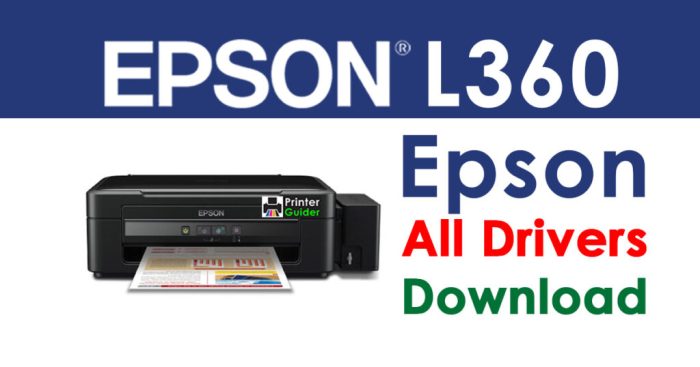
Jika mengalami masalah saat menginstal driver printer Epson L360, terdapat beberapa solusi yang dapat dicoba.
Masalah Umum dan Solusi
- Driver tidak kompatibel:Pastikan mengunduh driver yang sesuai dengan sistem operasi dan model printer.
- Antivirus memblokir instalasi:Nonaktifkan antivirus sementara saat menginstal driver.
- Konflik perangkat lunak:Tutup semua program yang sedang berjalan sebelum menginstal driver.
Mengatasi Masalah Koneksi
Jika printer tidak terhubung ke komputer setelah menginstal driver, periksa hal berikut:
- Kabel USB:Pastikan kabel USB terhubung dengan benar ke printer dan komputer.
- Pengaturan jaringan:Jika menggunakan koneksi jaringan, pastikan printer dan komputer berada di jaringan yang sama.
- Pembaruan firmware:Periksa pembaruan firmware printer dari situs web Epson dan instal jika tersedia.
Memperbarui Driver Printer
Jika mengalami masalah dengan driver printer yang sudah terinstal, memperbarui driver dapat membantu menyelesaikan masalah:
- Unduh driver terbaru:Kunjungi situs web Epson untuk mengunduh driver terbaru.
- Jalankan penginstal driver:Jalankan file penginstal driver dan ikuti petunjuk di layar.
- Restart komputer:Restart komputer setelah menginstal driver untuk menerapkan perubahan.
Pencetakan dan Pemeliharaan
Setelah driver printer Epson L360 berhasil diinstal, saatnya memanfaatkan printer untuk mencetak dokumen dan foto. Proses pencetakan dan perawatan printer juga perlu diperhatikan agar printer dapat berfungsi dengan baik dan menghasilkan hasil cetak yang optimal.
Pencetakan, Cara menginstal driver printer epson l360
Untuk mencetak dokumen atau foto, ikuti langkah-langkah berikut:
- Buka aplikasi yang berisi dokumen atau foto yang ingin dicetak.
- Pilih opsi “Cetak” atau “Print” dari menu “File”.
- Pada jendela pengaturan pencetakan, pilih printer “Epson L360”.
- Atur pengaturan pencetakan seperti ukuran kertas, orientasi, dan jumlah salinan.
- Klik tombol “Cetak” untuk memulai proses pencetakan.
Pemeliharaan
Untuk menjaga printer Epson L360 tetap berfungsi dengan baik, lakukan perawatan rutin berikut:
- Bersihkan kepala cetak secara berkala untuk mencegah penyumbatan tinta.
- Isi ulang tinta secara teratur untuk memastikan printer dapat terus mencetak.
- Bersihkan bagian luar printer secara berkala untuk menghilangkan debu dan kotoran.
- Lakukan pemeriksaan nozzle secara berkala untuk memastikan tidak ada nozzle yang tersumbat.
- Kalibrasi printer jika hasil cetak tidak sesuai dengan yang diharapkan.
Pemungkas
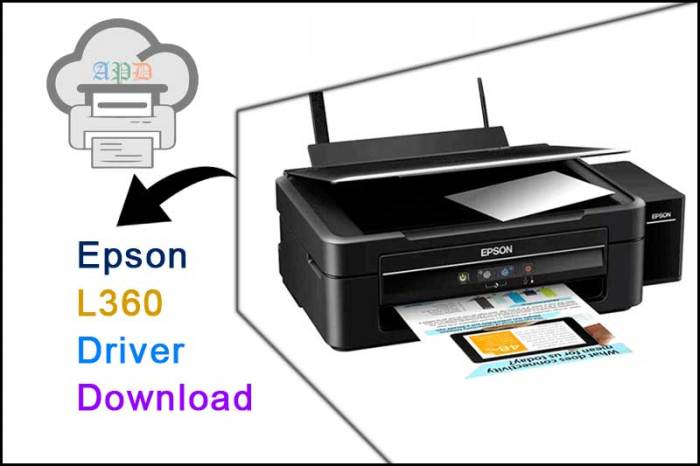
Dengan mengikuti langkah-langkah dalam panduan ini, Anda dapat memastikan instalasi driver printer Epson L360 yang sukses. Nikmati pengalaman mencetak yang lancar dan berkualitas tinggi.
Bagian Pertanyaan Umum (FAQ): Cara Menginstal Driver Printer Epson L360
Apa saja peralatan yang diperlukan untuk instalasi driver?
Kabel USB, printer Epson L360, dan komputer.
Bagaimana cara mengatasi masalah koneksi antara printer dan komputer?
Periksa kabel USB atau koneksi Wi-Fi, dan pastikan printer dihidupkan dan terhubung dengan benar.
Bagaimana cara memperbarui driver printer?
Unduh driver terbaru dari situs web Epson dan ikuti langkah-langkah instalasi.